
Ti stai chiedendo qual è il problema delle risoluzioni del display grafico a risoluzione 2k e 4k - Cosa significano i numeri? [MakeUseOf Explains] Risoluzioni grafiche - Cosa significano i numeri? [MakeUseOf Explains] Le risoluzioni dello schermo possono essere un business piuttosto criptico, con più standard usati per descrivere la stessa risoluzione dello schermo in 10 modi diversi. Tutti questi termini tecnici tendono a cambiare in base allo scopo del display ... Leggi altro, ma sei bloccato con un display 1080p? La tua risoluzione dello schermo potrebbe sembrare una configurazione bloccata, ma non deve esserlo. Dopo tutto, la tua GPU (unità di elaborazione grafica) è responsabile della visualizzazione di 5 cose che devi sapere prima di acquistare una scheda grafica 5 cose che devi sapere prima di acquistare una scheda grafica Ecco cinque punti chiave da tenere a mente prima di acquistare il tuo prossimo scheda grafica, altrimenti potresti pentirti del tuo acquisto. Leggi di più i tuoi giochi, desktop e programmi, non il tuo monitor.
Se pensavi che fosse impossibile visualizzare la risoluzione a 1080p su un vecchio monitor - o risoluzioni più alte su un monitor 1080p - ti stai sbagliando. Meglio ancora, questo tweak di risoluzione non è solo per il tuo desktop. Puoi persino visualizzare i giochi a risoluzioni più elevate rispetto a quelle predefinite, altrimenti conosciute come native, in modo da spingere la tua GPU ai suoi limiti.
Come funziona
Il VSR di AMD (Virtual Super Resolution) e il DSR di NVIDIA (Dynamic Super Resolution) utilizzano SSAA (Super Sampling Anti-Aliasing) per fornire immagini più nitide Impostazioni grafiche per PC: Che cosa significa tutto ciò? Impostazioni grafiche PC: cosa significa tutto? In questo video, illustreremo le impostazioni grafiche più comuni che troverai nei giochi per PC di oggi. Alla fine capirai cosa significano in un linguaggio semplice. Leggi più del normale sul tuo display. Il supercampionamento consente agli utenti di eseguire il rendering di immagini a una risoluzione superiore rispetto a quella nativa, quindi ridimensionare l'immagine per adattarla al display. Nei giochi, questo fornisce una migliore qualità grafica e di ombreggiatura.
Mentre la grafica a bassa risoluzione tende a "perdere" alcuni dettagli nelle loro immagini, il supercampionamento consente agli utenti di visualizzare più dettagli e renderizzare fotogrammi di qualità superiore. Utilizzando la tecnologia SR (Super Resolution) prodotta da AMD e NVIDIA, la grafica condivisa può finalmente competere con una scheda grafica dedicata? La grafica condivisa può finalmente competere con una scheda grafica dedicata? Esistono due tipi di schede grafiche per PC: dedicate e condivise. Per saperne di più, tasserà la GPU tanto quanto lo farebbe su un display ad alta risoluzione. Non c'è dubbio, tuttavia, che sarà in grado di godere di un'immagine molto più nitida e pulita utilizzando la funzione SR.
Per controllare quale scheda grafica hai, apri il menu Start e digita gestore dispositivi . Nella finestra Gestione periferiche, fare doppio clic su Scheda video . La tua scheda grafica dovrebbe essere elencata lì.
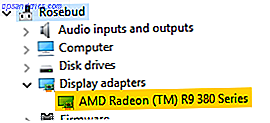
Come abilitare VSR / DSR
Il processo per abilitare VSR o DSR è semplice e richiede solo i programmi ei driver predefiniti 7 Metodi per ottimizzare Windows 10 per i giochi 7 Metodi per ottimizzare Windows 10 per i giochi Un numero crescente di giocatori utilizza Windows 10. Con questi semplici ritocchi, sarà in grado di godere della migliore esperienza di gioco che Windows 10 ha da offrire! Leggi altro associato alla tua GPU.
Impostazioni VSR di AMD
Per AMD Crimson Edition : Esistono due programmi principali per le impostazioni AMD. Crimson è la versione più recente e Catalyst è la controparte più vecchia. Se il primo metodo non funziona per te, prova l'altro.
Per accedere alle impostazioni di AMD, aprire il menu Start, digitare le impostazioni di AMD e selezionare Impostazioni AMD dai risultati. Dovresti vedere la pagina delle impostazioni di AMD, dove puoi regolare determinate impostazioni sulla tua GPU. Fare clic sulla categoria Display e abilitare sia Virtual Super Resolution che GPU Scaling .
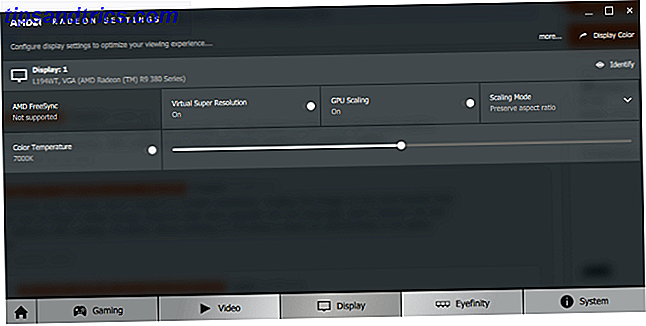
Per AMD Catalyst Edition : AMD Catalyst è una versione precedente di Crimson e alcuni PC potrebbero essere dotati di questa versione. Per attivare la stessa funzione VSR in Catalyst, aprire il menu Start, cercare amd catalyst center e aprire AMD Catalyst Control Center (CCC). Nella finestra CCC, seleziona My Digital Flat-Panel e quindi Properties . In Preferenze di ridimensionamento delle immagini, seleziona Attiva super risoluzione virtuale .
Questo è tutto! La tua GPU ora supporterà risoluzioni superiori a quelle native. Va notato che VSR non è supportato da alcuna e tutte le schede grafiche AMD, sebbene si applichi a una vasta libreria.
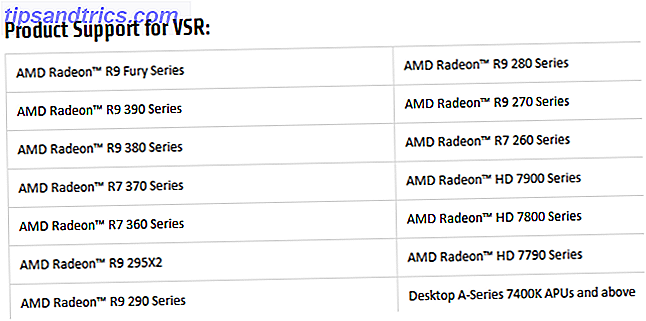
Impostazioni DSR di NVIDIA
Apri il tuo pannello di controllo NVIDIA cercando il pannello di controllo nel menu Start. In Impostazioni 3D, seleziona Gestisci impostazioni 3D . Nella finestra che segue, scorri verso il basso fino a visualizzare DSR - Fattori . Fare clic sul parametro accanto a queste impostazioni e selezionare tutte le opzioni per abilitarle, ad es. 1.20x (risoluzione nativa), 1.50x (risoluzione nativa), ecc .
Quindi, sotto DSR - Fattori, fare clic su DSR - Levigatezza e impostare il parametro su 15% . DSR - La levigatezza ridurrà l'aliasing, o bordi frastagliati, nei giochi al costo della nitidezza grafica assoluta. Fare clic su Applica e uscire dal programma.
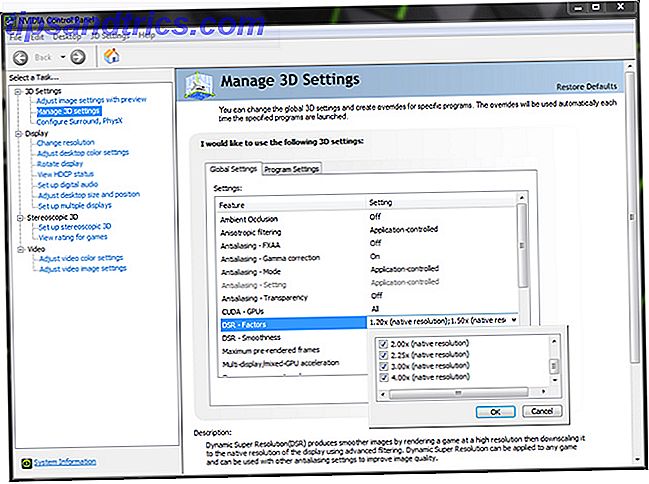
DSR è supportato da un'ampia gamma di GPU NVIDIA nuove e meno recenti. Il taglio ufficiale mostrato sul sito ufficiale di NVIDIA è la GeForce GTX 580.
Controllare / modificare la risoluzione dello schermo
Per verificare se è abilitato DSR o VSR, fare clic con il pulsante destro del mouse sul desktop e selezionare Impostazioni schermo . Quindi, fare clic su Impostazioni di visualizzazione avanzate per regolare la risoluzione. Fai clic sul menu a discesa sotto Risoluzione . Dovresti notare le impostazioni (Raccomandate) incluse tra risoluzioni inferiori e superiori. Ciò significa che puoi scegliere tra risoluzioni superiori all'impostazione nativa.
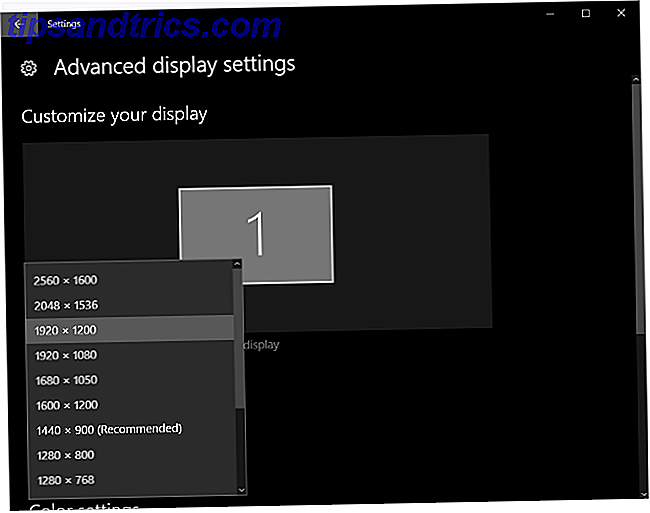
Ora dovresti essere in grado di cambiare anche la risoluzione del gioco, anche se il display del desktop principale è impostato sulla risoluzione consigliata.
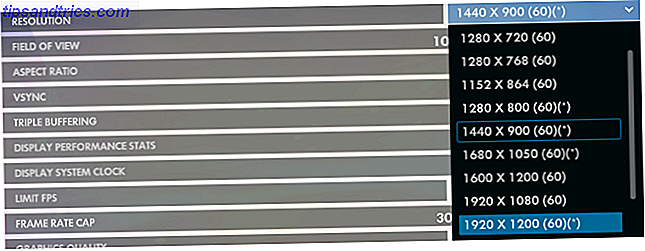
Visualizza il confronto di qualità
Ecco una prima e una dopo delle modifiche all'interfaccia utente che si sono verificate dopo la modifica della risoluzione dello schermo da 1440 x 900 a 1920 x 1200 pixel.

Anche se questo cambiamento sembra un cambiamento positivo e potrebbe teoricamente fornire più spazio desktop sullo stesso display, ci sono problemi con l'utilizzo di una risoluzione elevata. Il testo sembrerà spesso di qualità inferiore rispetto alla risoluzione nativa, potrebbero verificarsi errori di visualizzazione con i video e i programmi potrebbero impiegare più tempo a rispondere man mano che si adattano alla risoluzione.
Confronto di qualità nel gioco
Sebbene Super Resolution (SR) consenta agli utenti di modificare la risoluzione dello schermo, è più mirato a migliorare la qualità dei videogiochi attraverso una risoluzione elevata. Ecco un esempio della qualità grafica di gioco dell'interfaccia utente di Bioshock Infinite a 1440 x 900 e 2560 x 1600 impostazioni.

Ecco una versione ingrandita degli stessi screenshot.

La protuberanza nei dettagli, sia ingrandita sia all'interno, è ovvia. Dalla texture della pelle e dei capelli, alla qualità delle ombre e delle pareti, c'è un netto miglioramento della qualità grafica e dello shader. Ricorda, questa funzione addebiterà la tua GPU di conseguenza.
SR Performance Analysis
Sebbene la qualità grafica sia aumentata utilizzando la funzione SR, ha un costo in termini di prestazioni. Quanto costa? I dati sono stati raccolti utilizzando la funzione di Benchmarking Utility di Bioshock Infinite, uno strumento di benchmarking Come benchmark tua CPU e GPU come un professionista Come benchmark tua CPU e GPU Come un Pro Benchmarking consente agli utenti di misurare le prestazioni dell'hardware, risolvere i problemi e confrontare le impostazioni del sistema. È comunemente usato tra i giocatori. Vi presentiamo i dettagli tecnici e vi mostriamo come i professionisti valutano i loro sistemi. Leggi altro che visualizza la grafica cinematografica di gioco per le letture FPS.
Ecco i risultati del benchmark di Bioshock Infinite con una risoluzione di 1440 x 900.
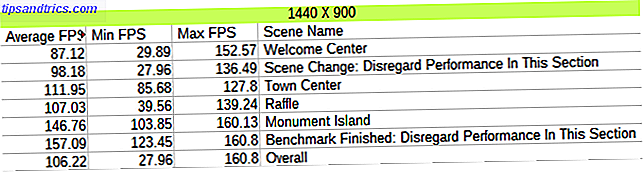
Ecco i risultati, utilizzando le stesse impostazioni di qualità video, con una risoluzione di 2560 x 1600.
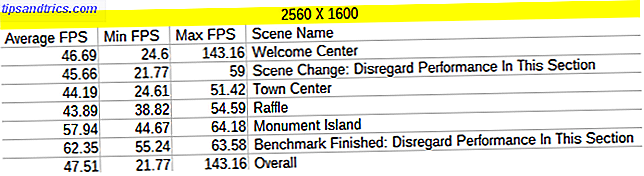
C'è stata una diminuzione di 58.71, o del 44%, nella lettura complessiva di FPS tra le due risoluzioni. Anche se ciò non rende il gioco ingiocabile, non aspettarti di poter giocare a una risoluzione 4K su un monitor di dieci anni. Il costo, tuttavia, non supera il miglioramento generale della grafica di carattere e ambiente che riceverete da questo software integrato gratuito.
Alza il volume!
Come giocatore per PC, cerco sempre di trovare il modo migliore per estrarre grafica e potenza dalle prestazioni di un gioco 10 modi per migliorare le prestazioni di gioco sul tuo laptop 10 modi per migliorare le prestazioni di gioco sul tuo laptop Cercando di migliorare le prestazioni di gioco su il tuo portatile? Ecco 10 semplici consigli che puoi provare in questo momento per assicurarti che il tuo laptop non abbia problemi nell'esecuzione dei giochi che desideri riprodurre. Leggi di più . Non solo l'uso della tecnologia SR è un processo semplice, ma può migliorare radicalmente il gioco e consentire più spazio sullo schermo rispetto a quanto consentito dalla risoluzione nativa. Anche se non sei soddisfatto delle prestazioni, tornare indietro è praticamente un clic. Meglio ancora, la funzione è probabilmente già installata sul tuo PC!
Usi SR sul tuo PC? Quanto di una spinta alla grafica hai notato nei giochi? Fateci sapere nei commenti qui sotto!



